Canva và Photoshop: Đâu là ứng dụng thiết kế dành cho bạn?
Nội dung bài viết
Ngày nay, có vô số phần mềm thiết kế đồ họa khiến bạn khó lựa chọn. Nếu bạn đang băn khoăn giữa Canva và Photoshop, đừng bỏ lỡ bài viết so sánh chi tiết dưới đây.
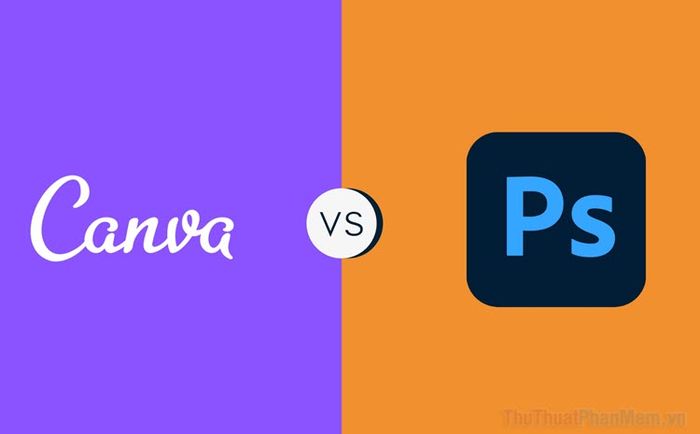
Bài viết này sẽ phân tích sự khác biệt giữa Canva và Photoshop, giúp bạn tìm ra công cụ phù hợp nhất với nhu cầu của mình.
1. Canva là gì và tại sao nên sử dụng?
Canva là một nền tảng thiết kế đồ họa trực tuyến miễn phí, cho phép người dùng tạo ra các sản phẩm như tờ rơi, danh thiếp, bài thuyết trình, bìa sách, và cả nội dung mạng xã hội như bài đăng trên Instagram hay Facebook.
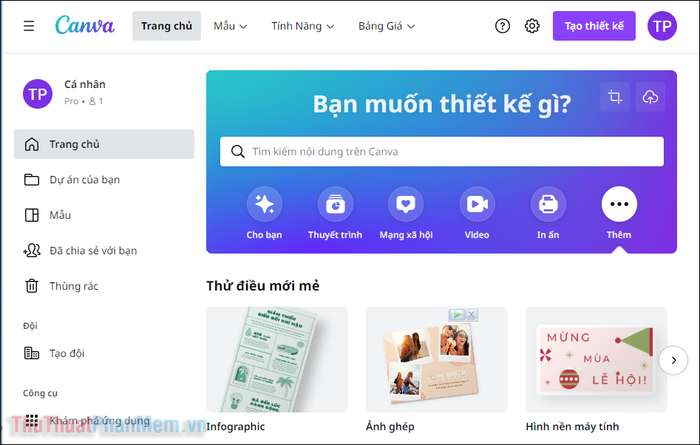
Với Canva, bạn có thể tự do sáng tạo dự án của mình nhờ các công cụ đơn giản, thân thiện. Hoặc bạn có thể tiết kiệm thời gian bằng cách sử dụng những mẫu thiết kế có sẵn đa dạng, đáp ứng hầu hết mọi nhu cầu thiết kế.
1.1 Những ưu điểm nổi bật của Canva
- Hoàn toàn miễn phí
Một trong những ưu điểm lớn nhất của Canva là hoàn toàn miễn phí. Bạn không cần mua phần mềm hay trả bất kỳ khoản phí đăng ký hàng tháng nào để sử dụng.
- Không cần tải phần mềm
Tất cả quá trình thiết kế và sáng tạo đều được thực hiện trực tiếp trên nền tảng web của Canva, giúp bạn tiết kiệm thời gian và không cần tải xuống bất kỳ phần mềm nào.
- Giao diện thân thiện, dễ dàng sử dụng
Canva được thiết kế để cực kỳ dễ sử dụng, không yêu cầu nhiều kiến thức chuyên môn. Với giao diện kéo thả trực quan, bạn có thể tạo ra các thiết kế chuyên nghiệp một cách nhanh chóng. Nếu cần hỗ trợ, hãy tham khảo các hướng dẫn chi tiết từ Canva. Bạn không cần là chuyên gia để làm chủ công cụ này.
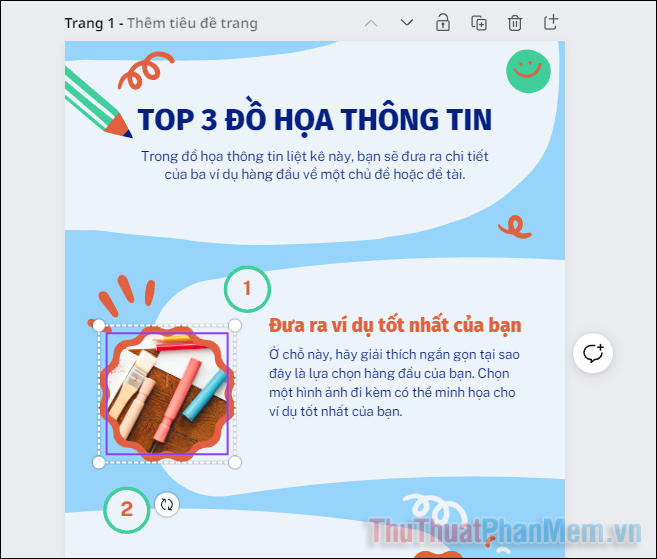
- Kho mẫu thiết kế đa dạng
Nếu bạn không có nhiều thời gian hoặc kinh nghiệm thiết kế, Canva cung cấp hàng ngàn mẫu có sẵn. Chỉ cần chọn mẫu phù hợp, chỉnh sửa đôi chút, và bạn đã có một sản phẩm hoàn chỉnh theo ý muốn.
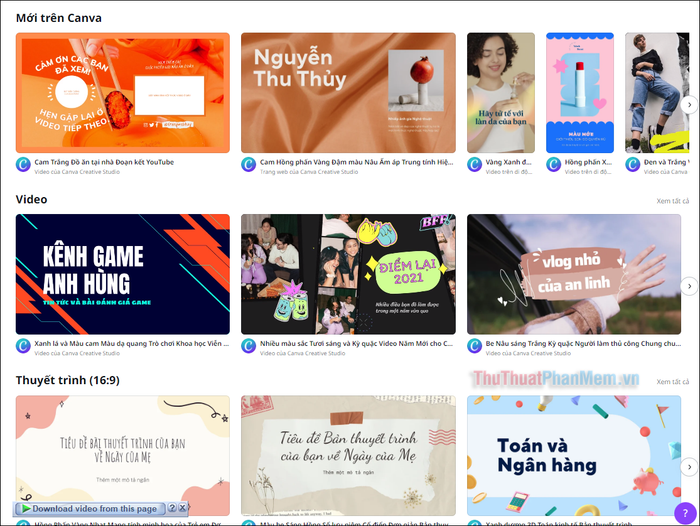
- Tính năng chỉnh sửa ảnh linh hoạt
Canva cho phép bạn tải ảnh lên dễ dàng và tích hợp chúng vào các dự án thiết kế. Ảnh được lưu trữ trên đám mây của Canva, giúp bạn truy cập và sử dụng lại thuận tiện. Công cụ chỉnh sửa ảnh của Canva hỗ trợ cắt, thay đổi kích thước, điều chỉnh độ sáng, độ tương phản và màu sắc một cách nhanh chóng.
- Hỗ trợ đầy đủ trên điện thoại
Ứng dụng Canva trên điện thoại mang đến trải nghiệm đầy đủ các tính năng tương tự như trên trình duyệt web. Bạn có thể thiết kế mọi lúc, mọi nơi mà không cần lo lắng về thiết bị.
1.2 Những hạn chế của Canva
- Giá trị đi đôi với chất lượng
Phiên bản miễn phí của Canva đáp ứng tốt các nhu cầu thiết kế cơ bản. Tuy nhiên, để khai thác tối đa các tính năng nâng cao, bạn cần nâng cấp lên Canva Pro. Dù vậy, Canva vẫn không thể so sánh với khả năng chỉnh sửa chuyên sâu và linh hoạt như các phần mềm chuyên nghiệp như Photoshop.
- Nguy cơ trùng lặp mẫu thiết kế
Vì các mẫu miễn phí của Canva được sử dụng rộng rãi, bạn có thể dễ dàng bắt gặp những thiết kế tương tự từ người khác. Để tạo ra sản phẩm độc đáo, bạn cần có kỹ năng thiết kế nhất định để tùy chỉnh và sáng tạo thêm.
- Hạn chế trong tùy chỉnh các yếu tố thiết kế
Canva cung cấp nhiều yếu tố thiết kế như đường thẳng, hình khối, nhãn dán,… Tuy nhiên, bạn không thể tự do tạo mới hoặc chỉnh sửa sâu các yếu tố này mà chỉ có thể thay đổi kích thước, màu sắc, hoặc xoay chúng.
- Khả năng căn chỉnh chưa tối ưu
Công cụ căn chỉnh của Canva đôi khi không chính xác, khiến việc sắp xếp vị trí các đối tượng trở nên khó khăn và thiếu linh hoạt.
2. Photoshop là gì?
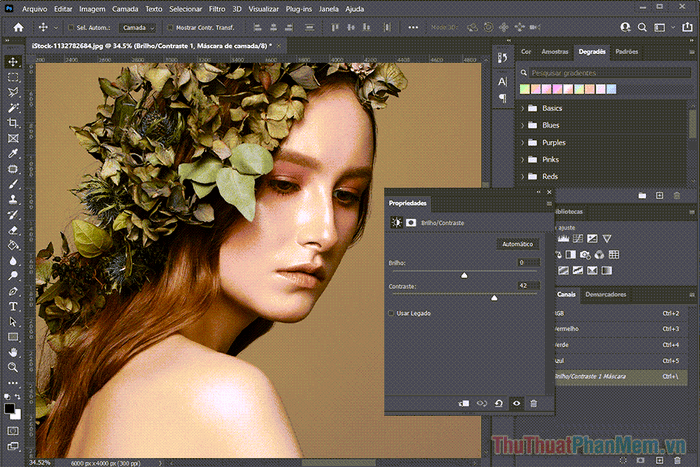
Photoshop là phần mềm chỉnh sửa ảnh và thiết kế đồ họa hàng đầu, được phát triển qua nhiều thập kỷ và trở thành tiêu chuẩn trong ngành. Bạn có thể tạo ra mọi thứ, từ tờ rơi quảng cáo đến các tác phẩm nghệ thuật độc đáo. Photoshop cũng là công cụ mạnh mẽ để chỉnh sửa và xử lý ảnh chuyên nghiệp.
2.1 Những ưu điểm vượt trội của Photoshop
- Chuyên nghiệp, đáp ứng mọi yêu cầu thiết kế phức tạp
Photoshop đáp ứng mọi nhu cầu thiết kế và chỉnh sửa ảnh, từ những chỉnh sửa chi tiết đến thiết kế đồ họa phức tạp. Với Photoshop, bạn có toàn quyền kiểm soát và sáng tạo không giới hạn.
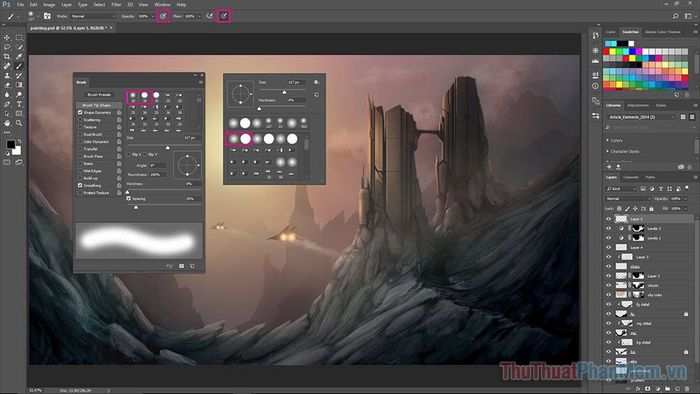
- Hỗ trợ hầu hết các định dạng hình ảnh
Bạn có thể mở và chỉnh sửa mọi định dạng hình ảnh phổ biến. Nếu gặp định dạng không hỗ trợ sẵn, bạn có thể sử dụng plugin để mở rộng khả năng của Photoshop.
- Khả năng chỉnh sửa ảnh vượt trội
Khi nhắc đến chỉnh sửa ảnh, Photoshop tỏa sáng với khả năng vượt trội. Từ điều chỉnh tông màu da, làm trắng răng, loại bỏ khuyết điểm đến thay đổi nền, Photoshop đáp ứng mọi yêu cầu của bạn.
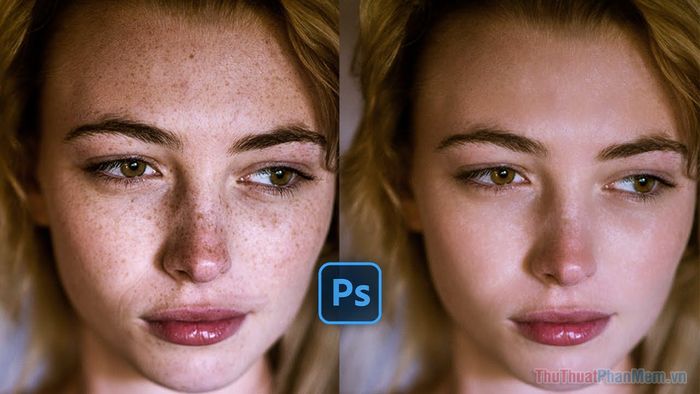
- Hỗ trợ chỉnh sửa video cơ bản
Photoshop cũng hỗ trợ chỉnh sửa video với các tính năng như cắt, thay đổi kích thước, điều chỉnh màu sắc, áp dụng bộ lọc, cải thiện âm thanh và chèn nhạc, phù hợp với nhu cầu cơ bản.
2.2 Những hạn chế của Photoshop
- Không miễn phí
Photoshop yêu cầu bạn phải đăng ký trả phí hàng tháng hoặc hàng năm. Đây là một khoản chi phí đáng kể, đặc biệt nếu bạn không sử dụng nó để tạo ra thu nhập.
- Khó tiếp cận với người mới bắt đầu
Với giao diện phức tạp và vô số công cụ chuyên sâu, Photoshop có thể khiến người dùng mới cảm thấy choáng ngợp. Không có mẫu thiết kế sẵn để chỉnh sửa nhanh, bạn phải tự tìm kiếm và thường phải trả phí từ các nguồn bên ngoài.
- Yêu cầu dung lượng ổ đĩa lớn
Photoshop chiếm khoảng 4GB dung lượng ổ đĩa và cần thêm không gian để hoạt động trơn tru. Đồng thời, bạn cần đảm bảo máy tính có đủ RAM để xử lý các tác vụ nặng.
- Không lý tưởng để thiết kế logo
Vì Photoshop sử dụng đồ họa raster, nó không phù hợp để tạo logo hoặc các thiết kế lớn. Chất lượng hình ảnh có thể giảm khi thay đổi kích thước. Để thiết kế vector, bạn nên tham khảo các công cụ như Illustrator.
- Ưu tiên sử dụng trên PC
Photoshop Express là phiên bản miễn phí dành cho điện thoại, nhưng không đầy đủ tính năng như trên PC. Việc chỉnh sửa chi tiết cũng khó khăn hơn do hạn chế về kích thước màn hình.
Sau khi hiểu rõ sự khác biệt giữa Canva và Photoshop, bạn có thể đưa ra lựa chọn phù hợp. Canva là lựa chọn lý tưởng cho người mới bắt đầu hoặc cần thiết kế nhanh chóng, đơn giản.
Trong khi đó, Photoshop phù hợp với các nhà thiết kế chuyên nghiệp, những người cần sự linh hoạt và chi tiết cao để tạo ra các tác phẩm độc đáo và sáng tạo.
Nếu bạn quyết định khám phá Photoshop, hãy tham khảo các bài hướng dẫn chi tiết trên Tripi (tại đây). Chúc bạn thành công trên hành trình thiết kế của mình!
Có thể bạn quan tâm

Top 10 câu lạc bộ có áo đấu bán chạy nhất mùa giải 2022/2023

Có một phần ở lợn rất hữu ích trong việc bổ máu và bảo vệ tim mạch, tuy nhiên, không phải ai cũng biết đến và thường bỏ qua.

Top 7 Cách phối áo vest nam với quần jean

Top 12 cửa hàng váy đầm dự tiệc đẹp nhất tại TP. Nha Trang, Khánh Hòa

Top 11 Quán Lẩu Được Yêu Thích Nhất Khu Vực Láng Hạ, Hà Nội


